So erstellen Sie massive Explosionen mit V-Ray

Das Erstellen und Zusammenstellen von 3D-Explosionen ist in der Regel eine Aufgabe für zwei verschiedene Künstler oder Studioabteilungen, aber hier verwischen wir diese Zeile mit dem V-Ray für Nuke-Plugin. Anstatt mit gerenderten Explosionen von einer VFX-Anwendung zu arbeiten, zeigen wir Ihnen stattdessen, wie Sie .vbd-Dateien verwenden, die aus Houdini exportiert wurden.
- 30 inspirierende Beispiele für 3D-Kunst
Der Vorteil dieses Workflows ist, dass Komponisten mit den volumetrischen Daten der Explosion mit Tools zusammenarbeiten können, um das Aussehen und die Orientierung des Assets zu ändern, ohne den VFX-Künstler oder die Abteilung für Änderungen zurücksenden.
Bevor Sie beginnen, müssen Sie die relevanten Dateien aus dem 3D-WORD-Tresor herunterladen.
- Laden Sie die von Ihnen benötigten Dateien herunter 3D-Weltwarengewölbe
Im Tresorraum werden Sie feststellen, dass Steven Knipping von aufgetragenen Houdini 72. VDBs bereitgestellt hat. Jede .VDB enthält (Dichte), das Rauch (Dichte) enthält (Geschwindigkeit), (Wärme), wo das Feuer ist, und (Temperatur) wie heiß es ist.
Die Gitter sind maximal 300 Voxel in der Y-Richtung, um die Voxel-Zählung und die Dateigröße herunterzusetzen, während sie noch eine anständige Auflösung bieten. Die bereitgestellte.
Knipe 'Volume V - Verbrennungssimulation' Video-Tutorial auf seiner Website deckt ab, wie man das macht.
Folgen Sie nun diesen 12 Schritten, um realistische Explosionen in V-Ray für Nuke zu erstellen.
01. Importieren Sie die Explosion
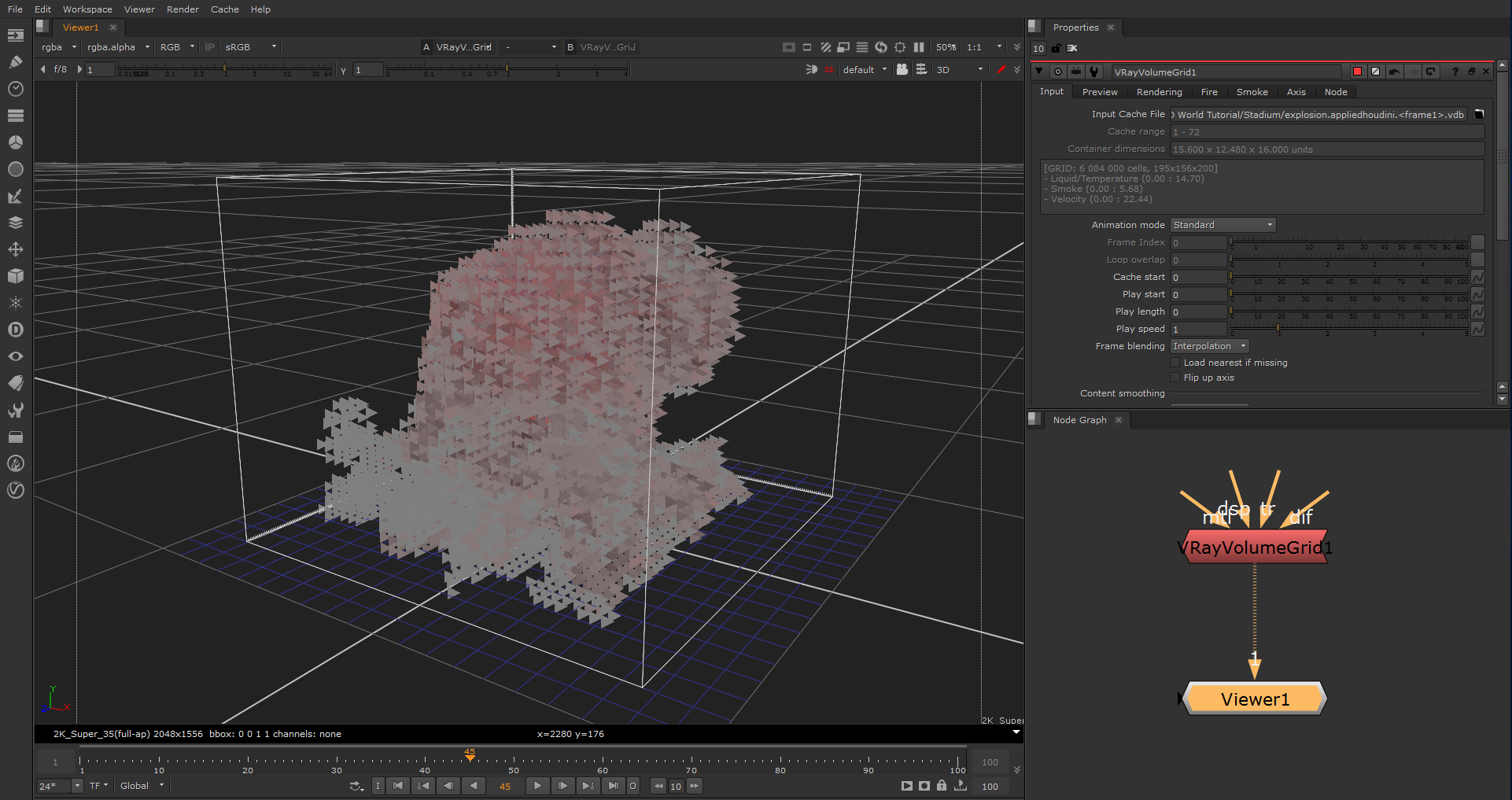
Fügen Sie einen VrayVolumegrid-Knoten in der Knotengrafik hinzu. Klicken Sie in Eigenschaften, in Eingabetaste auf das Ordnersymbol neben der Eingabe-Cache-Datei und stellen Sie sicher, dass Sequenzen aktiviert sind, um alle 72-Frames zu importieren.
Gehen Sie zum Stadion-Ordner und wählen Sie Explosion.appledhoudini.1.vdb, klicken Sie auf Öffnen. Bei ausgewähltem VrayVolumegrid1 drücken Sie
02. Einrichten des V-Ray-Netzwerks
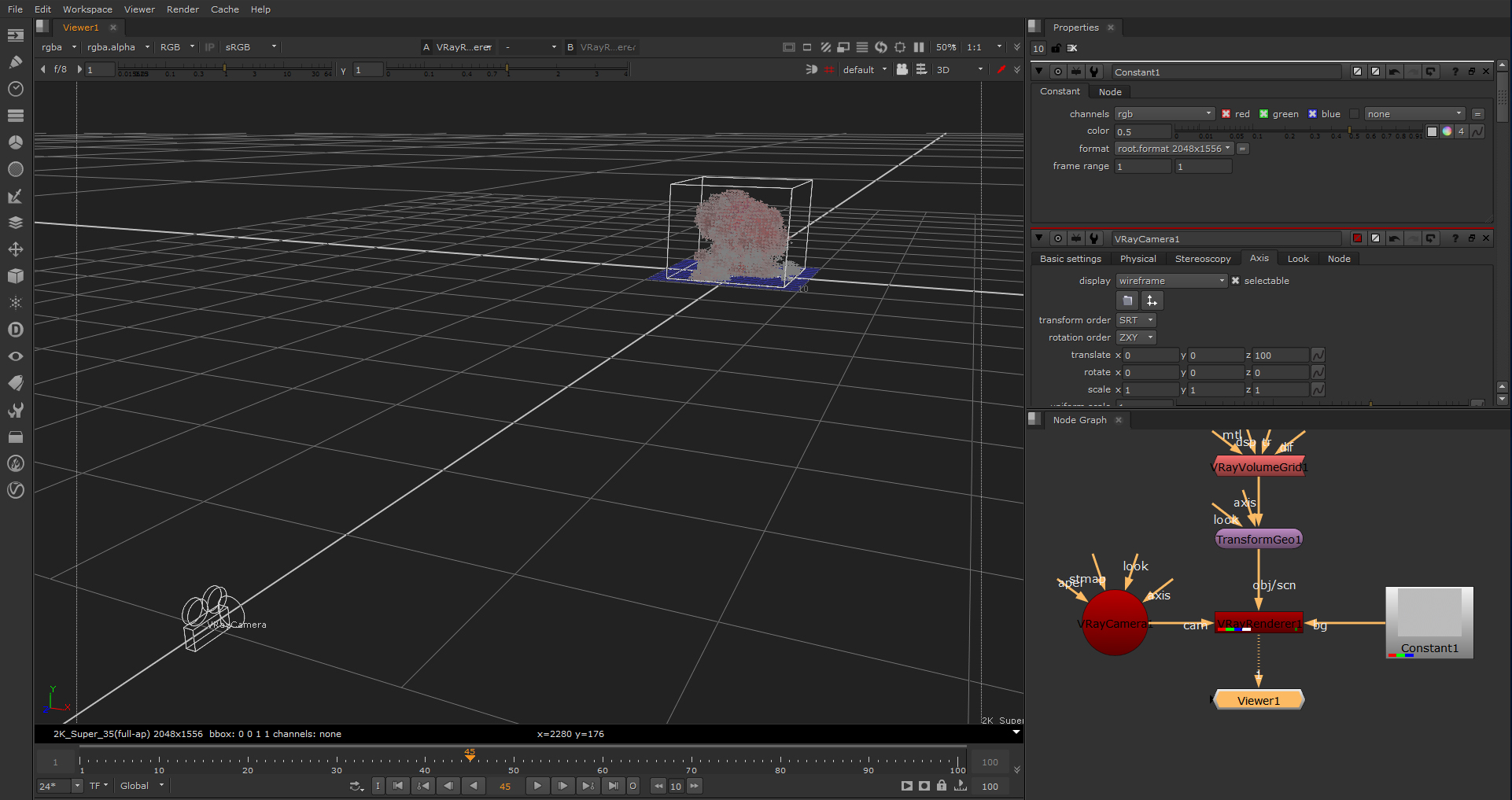
Fügen Sie einen Transformationsgeo-Knoten an den Ausgang von vrayvolumegrid1 hinzu. Dies ist nützlich, wenn Sie das Volume drehen oder neu positionieren möchten, das Drehen y bis 180 einstellen möchten. Fügen Sie einen Vrayrenderer-Knoten hinzu, führen Sie den OBJ / SCN-Eingang zum Transformumgo1.
Fügen Sie einen VrayCamera-Knoten hinzu, in seinen Eigenschaften, in der Registerkarte Axis, setzen Sie die Übersetzen Z auf 100 ein. Erstellen Sie sie an den Vrayrenderer1-Nockeneingang. Fügen Sie einen konstanten Knoten hinzu und führen Sie ihn an den Vrayrenderer1 BG-Eingang. Stellen Sie in Constant1-Eigenschaften die Farbe auf 0,5 ein. Wählen Sie dann Vrayrender1 aus und ansehen Sie es.
03. Rendering-Eigenschaften einstellen
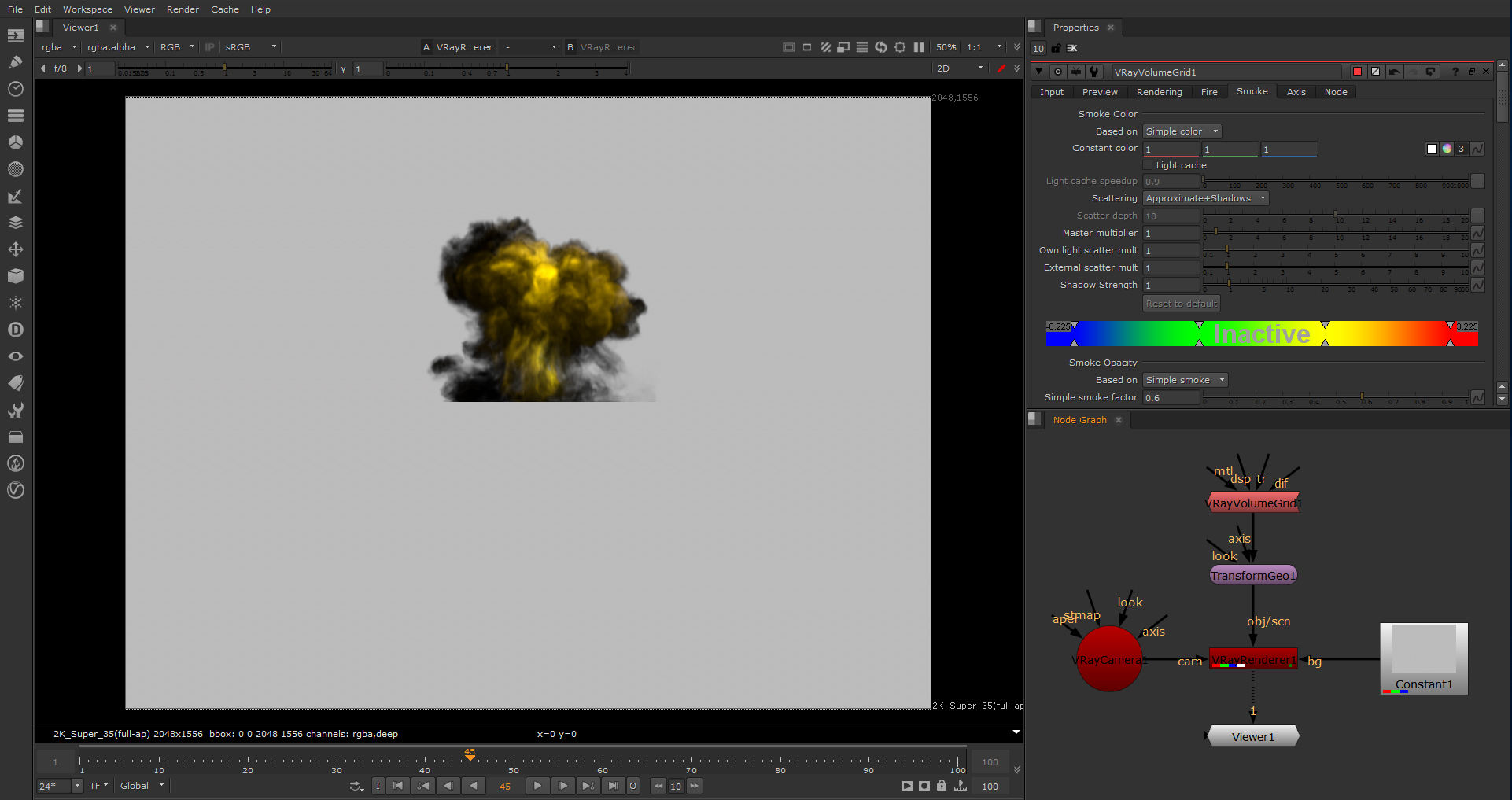
Mit dem Cursor über den Viewer-Bereich drücken Sie [TAB], um von der 3D-Ansicht auf 2D zu wechseln. Schrubben Sie durch die Timeline, um die Explosionsraucher zu sehen. Wechseln Sie in den Eigenschaften von VrayVolumegrid1 auf die Registerkarte Rendering.
Die Optionen in dieser Registerkarte steuern, wie der VrayVolumegrid-Effekt gerendert wird. Set Render Preset to Fire / Smoke.VDB von Houdini. Dies wird Feuer einführen. Stellen Sie im Rauch einen einfachen Rauchfaktor auf 0,6 ein, um die Rauchadurchgang einzustellen.
04. Richten Sie das Feuer auf
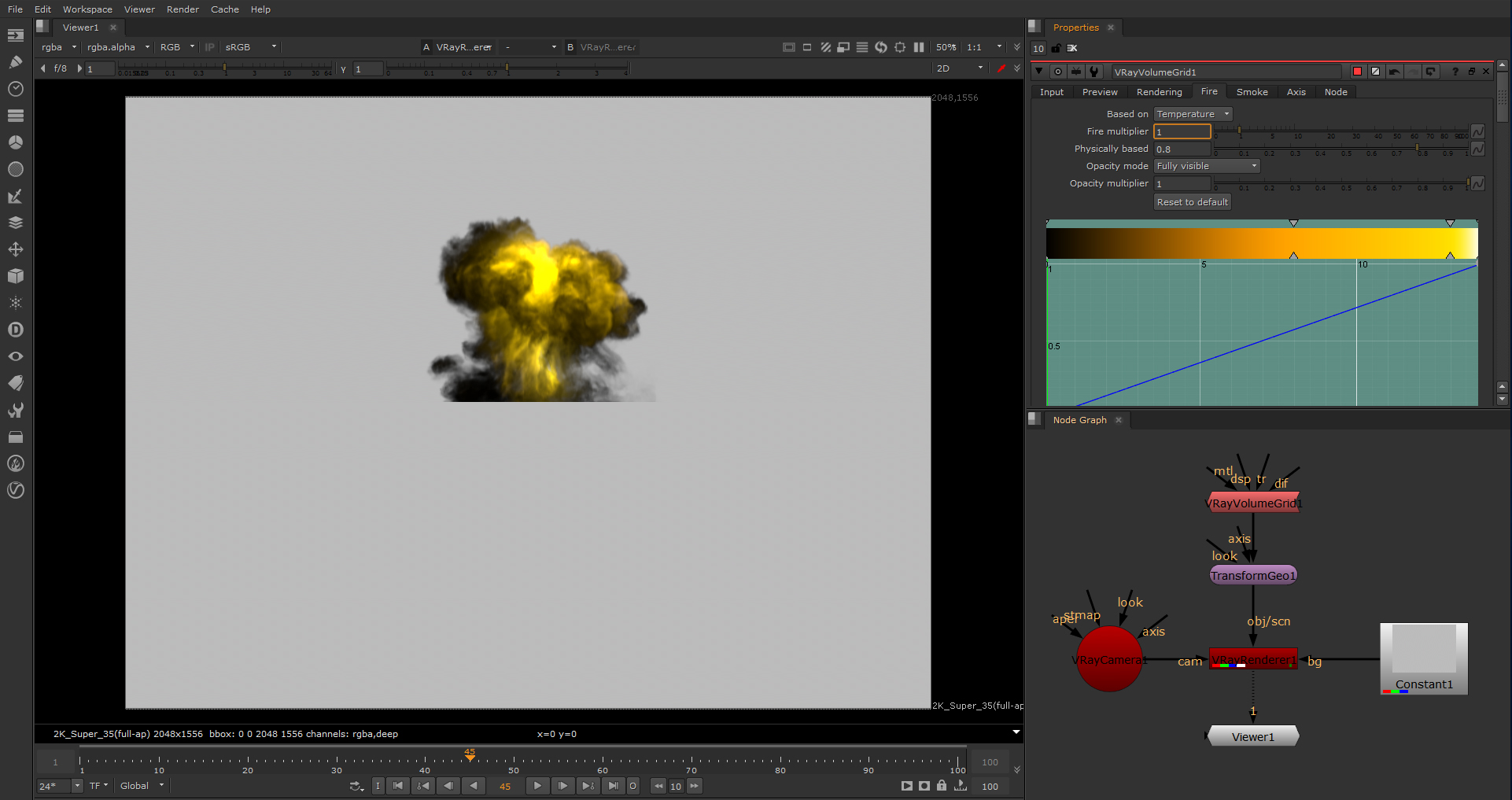
Gehen Sie zur Feuerlasche, die die Emissionsfarbe (Feuer) des volumetrischen Shaders steuert, und das von vrayvolumegrid emittierte Licht. Der physikalisch basierte Parameter kann entweder einen künstlerischen Look (Wert 0) oder eine realistische physikalisch basierte Intensität (Wert 1) erstellen.
Ein höherer Wert bedeutet starke Helligkeit für die heißen Teile des Feuers. Körperlich auf Basis von 0,8 einstellen. Brandmultiplikator auf 1 einstellen.
05. Fine-Tune das Feuer
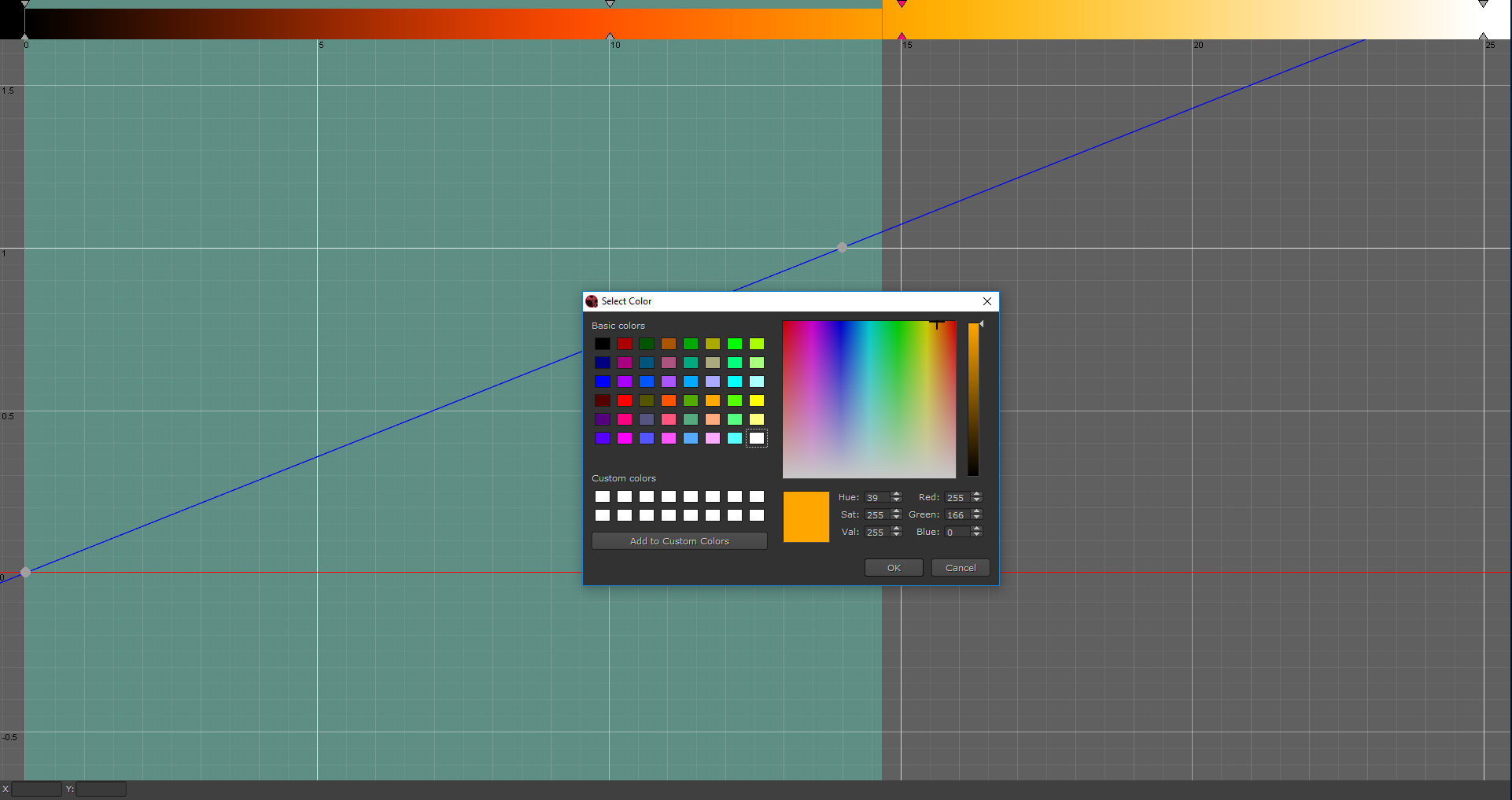
Feuerfarbe und Deckkraft / Intensität in der Feuerlasche weist einen Gradienten zur Steuerung von Farbe und einer Kurve zur Einstellung der Intensität oder der Deckkraft auf. Klicken Sie auf Erweitern (unten rechts), um ein größeres Fenster zu erhalten.
Lassen Sie den Schieberegler 1 von links ab. Wählen Sie den Slider 2 aus und setzen Sie es um 10. Klicken Sie mit der rechten Maustaste auf den Slider & GT. Auswahlfarbe ändern und einen orangefarbenen Farbton auswählen. Setzen Sie den Slider 3 um 15 mit dem Farbton bei 39 ein. Setzen Sie den Slider 4 um 25 ein. Trefferspiel.
06. Rendern Sie die Explosion
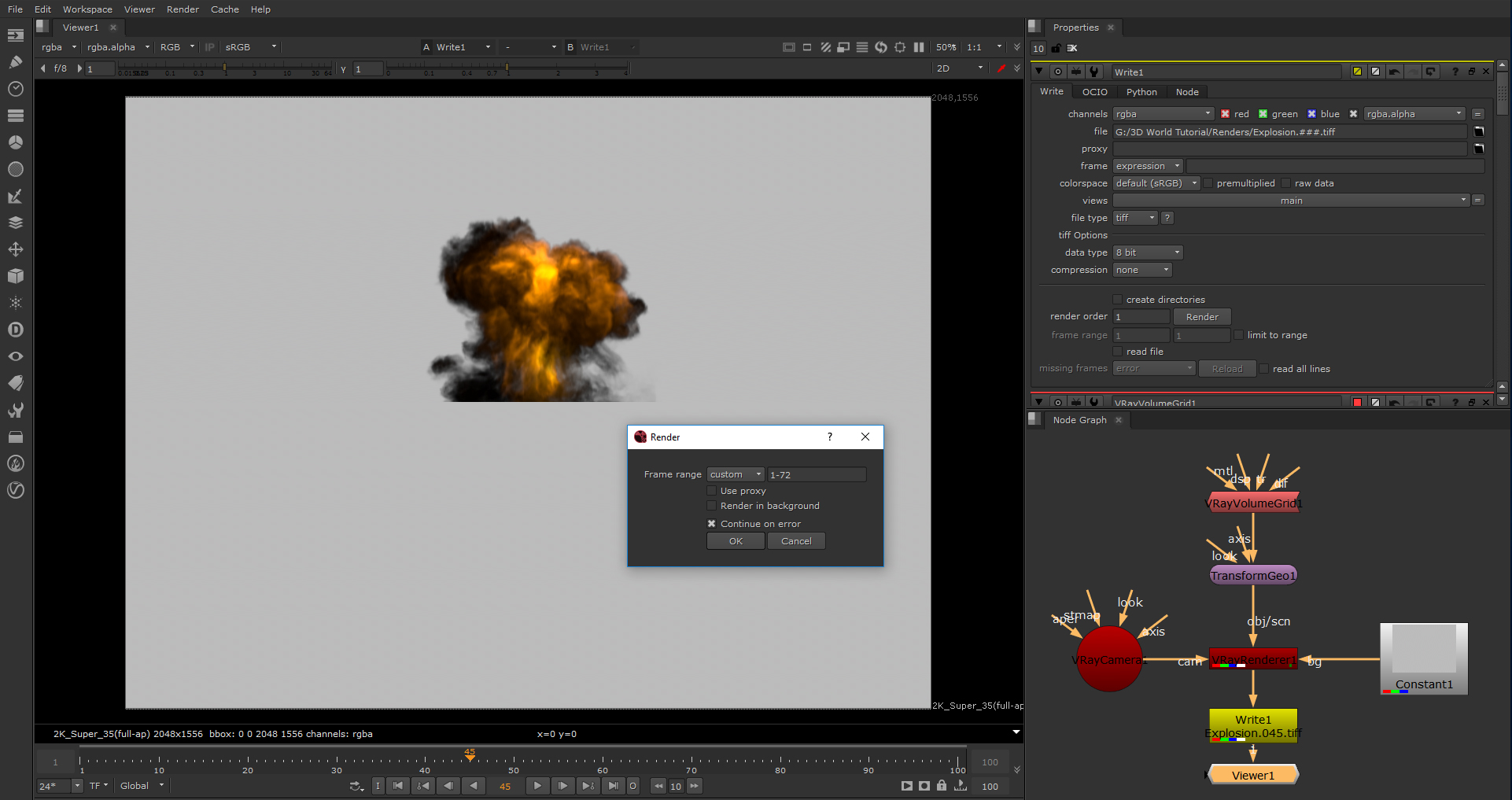
Um das Nuke-Netzwerk leichter zu machen, rendern Sie die Explosion als .tiff-Sequenz. Rohr einen Schreibknoten an Vrayrenderer1. Setzen Sie in seinen Parametern die Kanäle in RGBA ein.
Klicken Sie auf den Ordner neben der Datei und wählen Sie einen Ordner, um zu rendern. Hängen Sie den Dateipfad mit Explosion an. ###. TIFF (Dateiname / Frame Padding / Dateiformat) und klicken Sie auf Speichern. Stellen Sie die Komprimierung auf Keine ein und klicken Sie auf Rendern. Ändern Sie im Dialogfeld Popup-Render den Rahmenbereich auf 1-72 und klicken Sie auf OK.
07. das Netzwerk aufhellen

Wählen Sie Datei & GT; clear, um das Nuke-Knotendiagramm zu reinigen. Fügen Sie einen Leseknoten hinzu, gehen Sie zum Stadion-Ordner und wählen Sie Backplate Stadium.jpg, dann öffnen Sie. Wenn die ausgewählte Hintergrundplatte ausgewählt ist, drücken Sie 1, um einen Viewer zu erstellen und anzusehen.
Wählen Sie Edit & GT; Projekteinstellungen aus und ändern Sie das Full-Größen-Format auf 6000 x 4000, um die Resolution der Backplate zu entsprechen. Stellen Sie den Rahmenbereich auf 1 und 72 ein. Fügen Sie einen anderen Leseknoten hinzu und verwenden Sie sie, um die gerenderte Explosion .Tiff Bildsequenz zu bringen.
08. FUCM die Explosion

Fügen Sie dem Explosions-Leseknoten einen Premult-Knoten und Pipe hinzu, um die RGB-Kanäle der Explosionssequenz von seinem Alpha zu multiplizieren. Fügen Sie dann einen Mergeknoten hinzu und rohre, indem sie einen Eingang an Premult1 und seine B-Eingabe in den Rückenplatten-Leseknoten eingeben.
Wählen Sie Rahmen 41, zeigen Sie Merge1 an, und Sie werden sehen, dass die Explosion über die Rückplatte komponiert ist. Fügen Sie dem Netzwerk einen Transformationsknoten und einen Ernteknoten in das Netzwerk hinzu, wie in der Abbildung 08 gezeigt. Mit CROP1 ausgewählt, drücken Sie 1, um anzuzeigen.
09. Positionieren Sie die Explosion
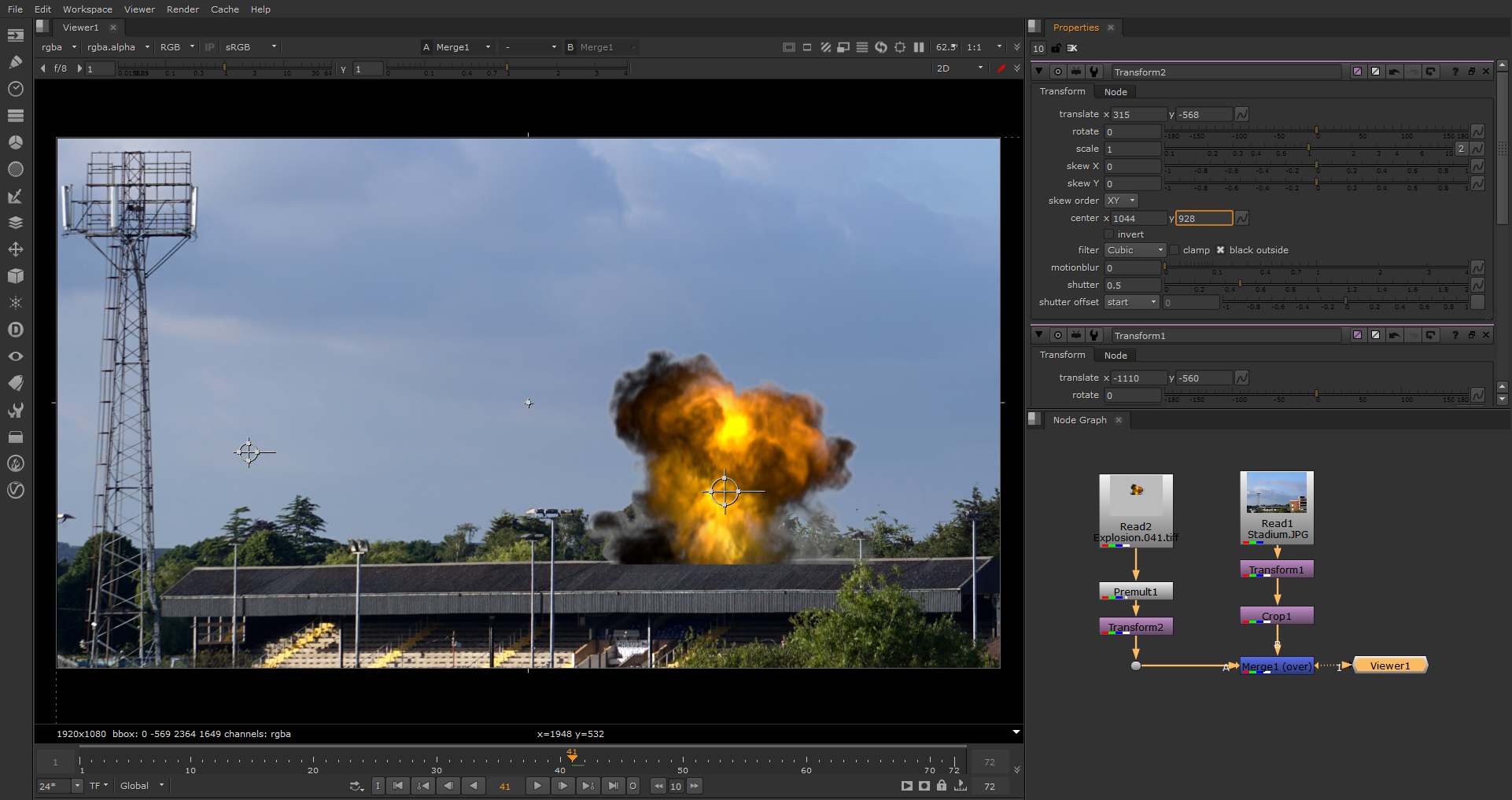
Setzen Sie in den Parametern der CROP1 R bis 1920 und t auf 1080 ein und ermöglichen Sie den Reformat. Öffnen Sie die Eigenschaften des Transformation1-Knotens und positionieren Sie die Backplate entweder manuell mit dem Transformationsgriff oder setzen Sie das Translate X auf -1110 ein. y to -560 übersetzen; Skala bis 0,6; Mitte x bis 1500; Mitte y bis 1000.
Fügen Sie After Premult1 eine Transformation hinzu und sehen Sie Merge1 an. Positionieren Sie manuell mit dem Transformation2-Griff oder setzen Sie das Translate x auf 315 ein. y bis -568 übersetzen; Mitte x bis 1044; Mitte y bis 928.
10. Roto das Dach
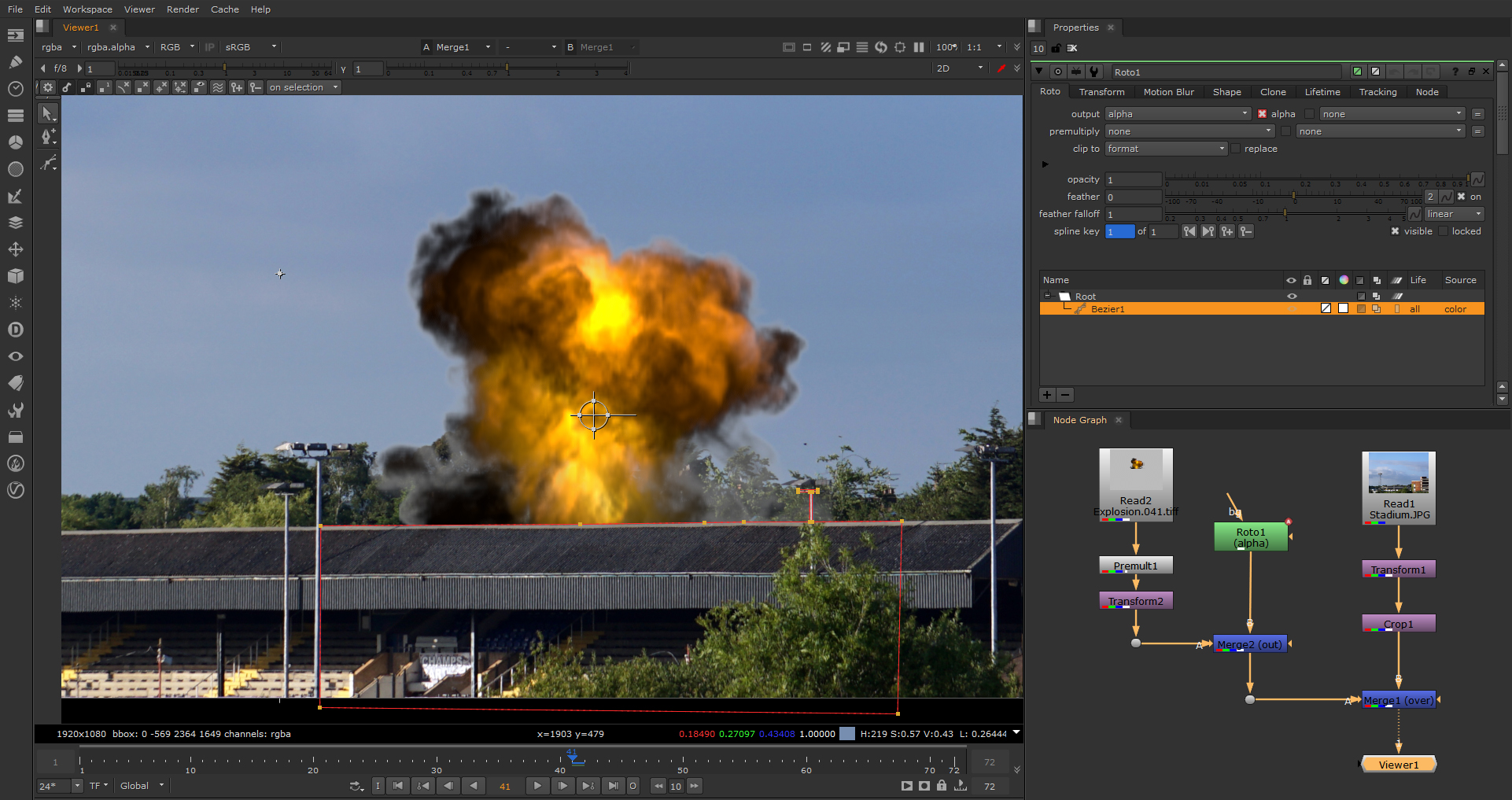
Mit der ausgewählten Transformation2 Fügen Sie einen Mergeknoten hinzu. Dadurch wird automatisch mit dem A-Eingang geleitet. Öffnen Sie die Parameter von Merge2 und setzen Sie den Betrieb ein. Deaktivieren Sie Merge2, fügen Sie einen Rotationsknoten hinzu.
Sehen Sie sich CROP1 an und wählen Sie das Bezier-Tool von ROTO aus. Klicken Sie auf, um Punkte entlang des Dachkamms zu platzieren, und an der Unterseite der Rückplatte, um die abgebildete Form zu bilden. Pipe Roto zu Merge2 B-Eingang, View Merge1.
11. Matchfarbe
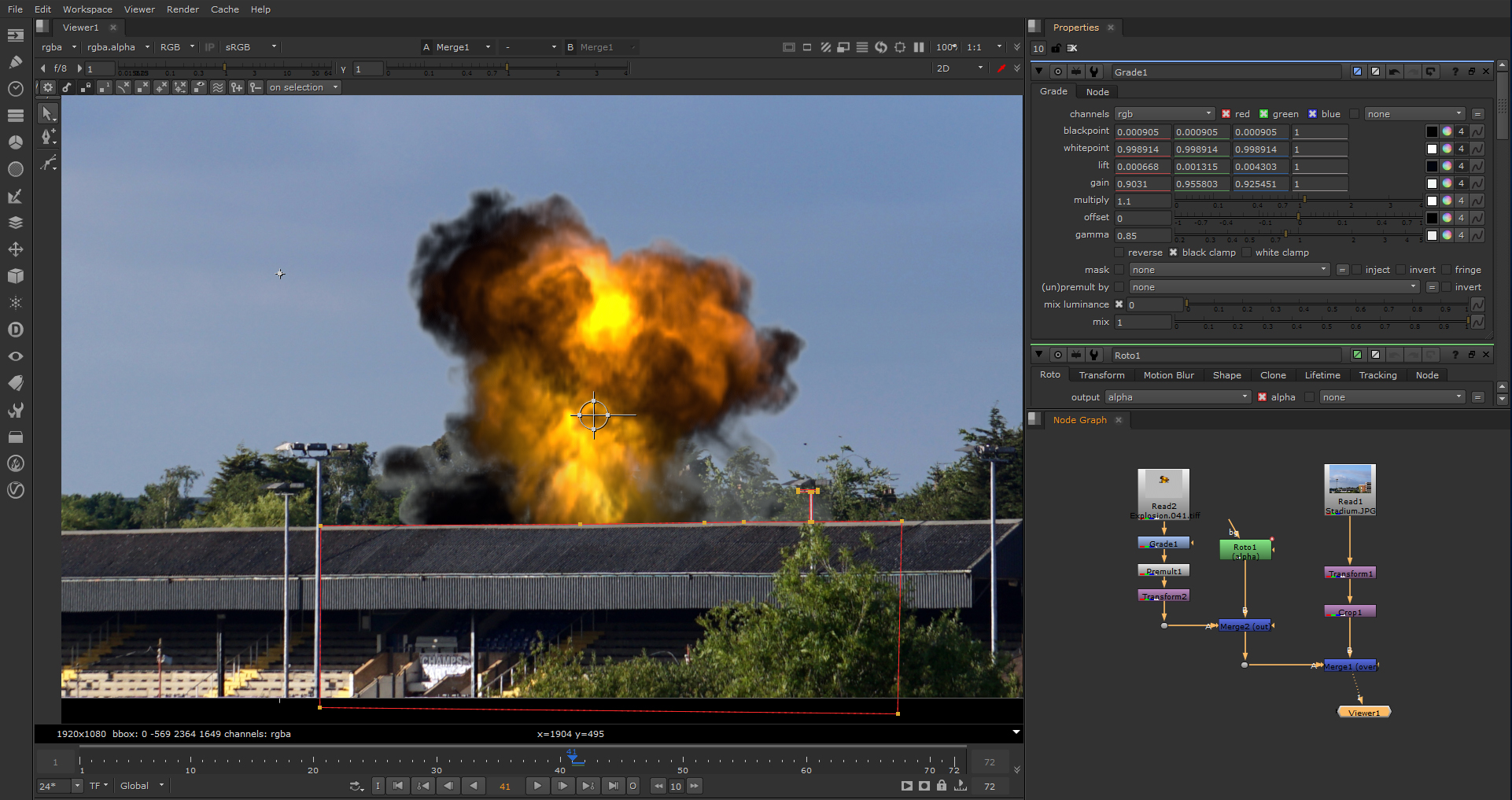
Pipieren Sie einen Notenknoten zwischen dem Explosionsleseknoten und dem Premult1-Knoten. Wir werden dies verwenden, um die Explosion anzupassen, um die schwärzsten und weißen Punkte mit der Rückplatte besser zu integrieren. Klicken Sie neben dem Lift auf das Farbfeld, halten Sie [Strg] und wählen Sie das dunkelste Pixel auf der schwarzen Platte.
Wiederholen Sie zum Garten, aber wählen Sie das hellste Pixel aus. Die Verwendung des Gamma-Schiebereglers im Betrachter hilft, die dunkelsten und leichtesten Pixel zu identifizieren. Für Feinabstimmung, Experimentieren Sie mit den Multiplikations- und Gamma-Werten im Notenknoten.
12. Ausgabe des Renders
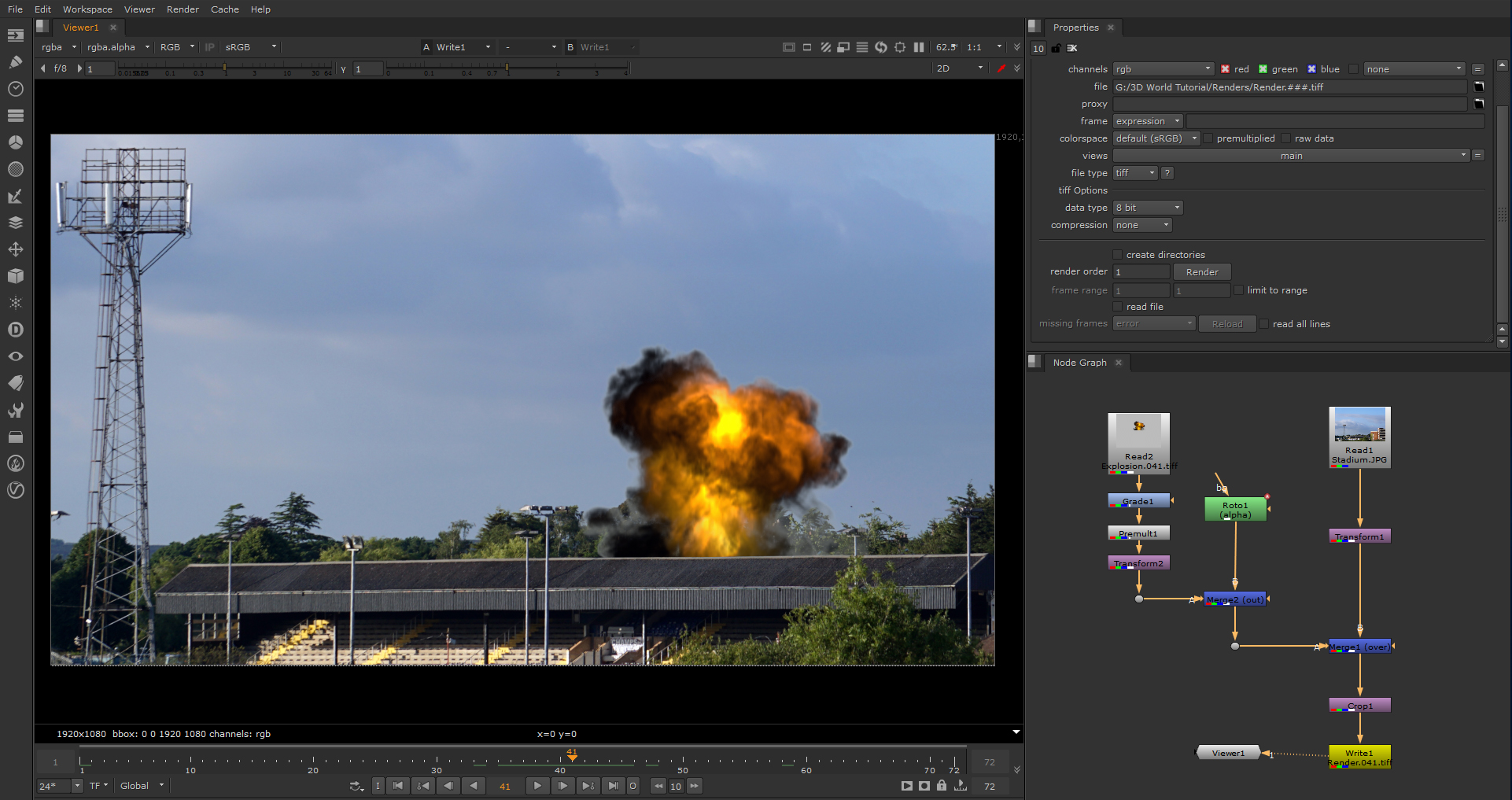
Normalerweise müssen der Blackpoint und der WhitePoint nicht angepasst werden. Sie können einen Sättigungsknoten nach Merge1 hinzufügen und Sättigung auf 0 einstellen, und stimmen Sie diese Werte, bevor Sie den Sättigungsknoten löschen.
Fügen Sie einen Klemmknoten nach MERGE1 hinzu, um RGBA zwischen 0 und 1. Wählen Sie die CROP1 aus und drücken Sie [STRG] + [SHIFT] + [X], um aus dem Netzwerk auszugehen und nach der Klemme zu führen. Pipieren Sie einen Schreibknoten an die CROP1 und beziehen Sie sich auf Schritt 06, um die Reihenfolge der Reihenfolge als .tiff-Sequenz herauszuführen. Ihre Explosion sollte jetzt fertig sein.
Dieser Artikel erschien ursprünglich in 3D-Welt Ausgabe 224. Kaufen Sie es hier. .
Zum Thema passende Artikel:
- V-Ray für Nuke: 12 Fortgeschrittene Techniken
- So simulieren Sie Explosionen in Maya
- Erstellen Sie eine Meteor-Dusche in 3ds max
wie man - Die beliebtesten Artikel
Cinema 4D-Tutorials: 13 der besten
wie man Sep 13, 2025Cinema 4D-Tutorials: Schnelle Links Nagel die Grundlagen Weitergehen Diese Cinema 4D-Tutorials helfen Ihnen, ein ..
Erstellen Sie einen glühenden Neontexteffekt
wie man Sep 13, 2025Oft sind es die einfachsten Effekte, die am auffälligsten aussehen, und Neonentext ist ein solches Projekt. Es ist auch viel ein..
Verwendung von Texturen in Photoshop
wie man Sep 13, 2025Textur ist oft, was die Linien zwischen traditionellem und digitalem Kunstwerk verwischt. Oft ist es einfach, den Unterschied zwischen den beiden zu erzählen, wenn Ihre digitale Kunstwerke k..
Drei Schritte zu einem funkelnden Nachthimmel in Aquarell
wie man Sep 13, 2025Aquarell ist ein unglaubliches Medium, das mit der rechten Seite Kunsttechniken kann verwendet werden, um die magi..
So erstellen Sie digitale Assets
wie man Sep 13, 2025Vorbereitung von Vermögenswerten für digitale Verwendung ist eine Kernaufgabe für Junior-Designer. heute - und ..
Wie ein Schnappen in 3D-Apps arbeitet
wie man Sep 13, 2025Eines der wichtigsten Dinge, die in CGI arbeiten, ist eine größere Präzision. Es ist jedoch erstaunlich, wie schwierig es sein..
Malen Sie nass auf Nass in Ölen
wie man Sep 13, 2025Die Malerei "Alla Prima" (das heißt, nassnetz in einer Sitzung in einer Sitzung) ist die ideale Technik, um die Art der Ölfarbe..
Erstellen Sie einfache Abbildungen für das Web
wie man Sep 13, 2025Ich setzte mich, spielte etwas Musik, dügte die Lichter und öffnete meinen Laptop. Ich hatte viel zu tun. In der Bemühung, Ins..
Kategorien
- AI & Machine Learning
- AIRPODS
- Amazon
- Amazon Alexa & Amazon Echo
- Amazon Alexa & Amazon Echo
- Amazonas Feuerfernseher
- Amazon Prime Video
- Android
- Android-Telefone & Tablets
- Android Phones & Tablets
- Android TV
- Apfel
- Apple App Store
- Apple Homekit & Apple HomePod
- Apple Music
- Apple TV
- Apple Watch
- Apps & Web-Apps
- Apps & Web Apps
- Audio
- Chromebook & Chrome OS
- Chromebook & Chrome OS
- Chromecast
- Cloud & Internet
- Cloud & Internet
- Cloud Und Internet
- Computerhardware
- Computerverlauf
- Schnurschneiden & Streaming
- Cord Cutting & Streaming
- Discord
- Disney +
- DIY
- Electric Vehicles
- Ereader
- Grundlagen
- Explainers
- Spielen
- General
- Gmail
- Google Assistant & Google Nest
- Google Assistant & Google Nest
- Google Chrome
- Google Docs
- Google Drive
- Google Maps
- Google Play Store
- Google-Blätter
- Google-Folien
- Google TV
- Hardware
- HBO MAX
- Wie Man
- Hulu
- Internet Slang & Abkürzungen
- IPhone & IPad
- Kindle
- Linux
- Mac
- Wartung Und Optimierung
- Microsoft Edge
- Microsoft Excel
- Microsoft Office
- Microsoft Outlook
- Microsoft PowerPoint
- Microsoft-Teams
- Microsoft Word
- Mozilla Firefox
- Netflix
- Nintendo-Schalter
- Paramount +
- PC-Gaming
- Peacock
- Fotografie
- Photoshop
- Playstation
- Datenschutz & Sicherheit
- Privacy & Security
- Privatsphäre Und Sicherheit
- Produkt-Roundups
- Programming
- Raspberry Pi
- Roku
- Safari
- Samsung-Telefone & Tablets
- Samsung Phones & Tablets
- Slack
- Smart Home
- Snapchat
- Social Media
- Space
- Spotify
- Zunder
- Fehlerbehebung
- TV
- Videospiele
- Virtual Reality
- VPNs
- Webbrowser
- WIFI & Router
- WiFi & Routers
- Windows
- Windows 10
- Windows 11
- Windows 7
- Xbox
- YouTube & YouTube TV
- YouTube & YouTube TV
- Zoom
- Erklärer







